Kaip paslėpti savo "Facebook" internetinę būseną
Štai paprastas patarimas, kurį kitą dieną supratau save: paslėpti savo internetinę "Facebook" būseną! Kodėl tai naudinga? Na, dabar, kai "Facebook" sukūrė pokalbį į internetinę sąsają (tokia, kaip "Google Hangouts", veikianti "Gmail"), jūsų draugai gali pradėti kalbėtis su savimi bet kuriuo metu prisijungdami prie "Facebook".
Asmeniškai aš niekada nenorėjau naudoti "Facebook.com" kaip momentinių pranešimų programos, o tam tikslui naudoti "Facebook Messenger". Laimei, "Facebook" tapo labai lengva pakeisti savo internetinę būseną, kad žmonės negalėtų matyti, kad esate prisijungę. Tiesą sakant, per pastaruosius metus jie pridėjo keletą variantų, kad galėtume jums kontroliuoti daugiau detalių.

Išjunkite "Facebook" pokalbį
Paprasčiausias būdas niekam netrukdyti yra tiesiog atsijungti, visiškai išjungiant pokalbį.
Akivaizdu, kad jei jūs visiškai neprisijungiate prie interneto, niekas negalės matyti, kad esate prisijungę, bet jūs taip pat negalėsite pamatyti, kurie iš jūsų draugų yra prisijungę. Tai nepanašu į "Nematomas" funkciją "Yahoo Messenger". Patikrinkite mano ankstesnį pranešimą apie tai, kaip nustatyti, ar kas nors nematomas "Yahoo".
Štai kaip greitai atsijungti ir paslėpti savo internetinę būseną:
1 žingsnis : Prisijunkite prie "Facebook" paskyros
2 žingsnis : naršyklės ekrano apačioje dešinėje spustelėkite krumpliaračio piktogramą ir gausite kai kurių parinkčių sąrašą. Viena iš galimybių yra išjungti pokalbį .
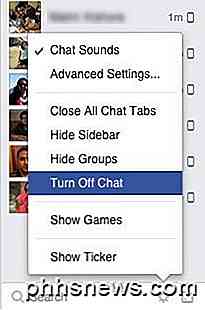
Kai spustelėsite šią parinktį, gausite dar vieną iššokantį langą su trimis parinktimis. Anksčiau neturėjote kito pasirinkimo, o "Facebook" tiesiog išjungė pokalbį visiems draugams. Dabar galite pasirinktinai pasirinkti, nuo ko norite paslėpti, o tai puiku.
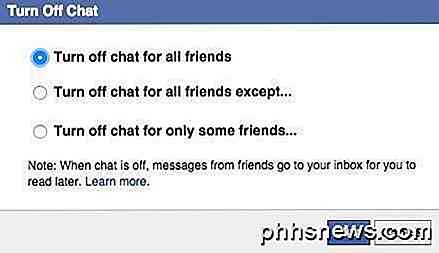
Galite pasirinkti iš Išjungti pokalbį visiems draugams, išskyrus arba Išjungti pokalbį tik kai kuriems draugams . Kai išjungiate pokalbį visiems arba žmonių grupei, jie vis tiek gali jums pranešti, bet žinutės bus siunčiamos į jūsų gautuosius ir nebus rodomos pokalbių srityje arba "Facebook Messenger".
Atkreipkite dėmesį, kad jūs taip pat galite išjungti pokalbį "Facebook Messenger", tačiau programa leidžia ją visiškai išjungti. Šiuo metu nėra galimybės pasirinkti, nuo ko norite paslėpti.

Aš parašiau keletą kitų pradedančiųjų straipsnių apie "Facebook", įskaitant tai, kaip įkelti ir tvirtinti nuotraukas "Facebook" ir kaip atnaujinti "Facebook" iš savo mobiliojo telefono. Mėgautis!

4 būdai saugiai atsarginės iPhone "iPad" nuotraukos ir vaizdo įrašai
Jei turite "iPhone", ypač naujausią, galbūt naudosite ją, norėdami paimti daug nuotraukų ir vaizdo įrašų. "IPhone" fotoaparatai yra išskirtiniai, todėl patogiau juos ištraukti nei milžinišką SLR fotoaparatą! Na, bent jau tai man.O jei jūs skaitėte ką nors internete, tikriausiai girdėjote apie "Wired" rašytoją Matą Honaną, kuris buvo įsibrauta ir jo "iPhone", "iPad" ir "MacBook Pro" visiškai nulaužė įsilaužėliai ir prarado visas savo brangiausias nuotraukas ir vaizdo įrašus apie savo dukterį, nes jis nepadarė nepadarykite atsarginės kop

Kaip tvarkyti "Spotify" bendrai naudojamus grojaraščius
Pasirodė didelė šalis, bet nenori palikti DJ pareigų tik vienam asmeniui? Dėka "Spotify" bendrai naudojamų grojaraščių funkcijos, galite būti tikri, kad nesvarbu koks muzikos skonis tinka geriausiai nuotaikai, kiekvienas gaus pasakojimą. Norėdami pradėti bendradarbiauti, pirmiausia atidarykite savo Spotify klientą kompiuteryje, "Mac" arba suderinamas mobilusis prietaisas.



